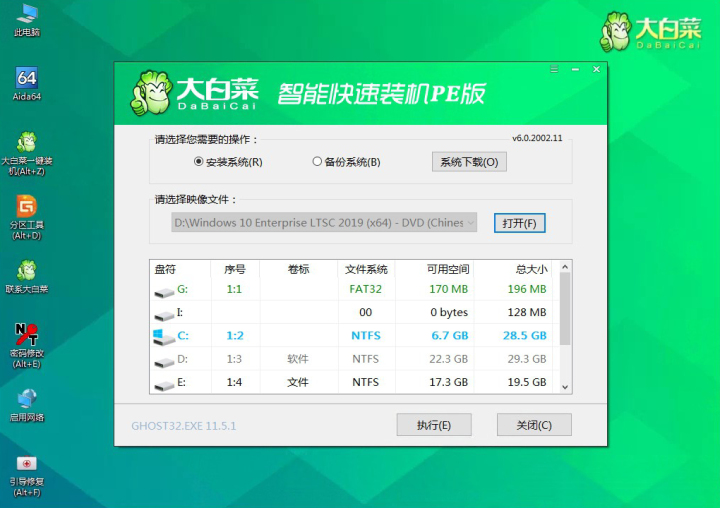- 1【uniapp】打包IOS_uniapp ios打包
- 2《C语言实现链表相交、带环问题》_c语言带环与相交链表问题
- 3C语言编译器(C语言编程软件)完全攻略(第十一部分:VS2022使用教程(使用VS2022编写C语言程序))_vs2022怎么编写c语言
- 4谷歌将漏洞悬赏奖金提高了五倍,最高达 15.1 万美元_谷歌(google)宣布,对通过漏洞奖励计划报告的系统和应用程序中发现的漏洞的奖励金
- 5Django入门教程_python django教程
- 6MyBatis查询数据库之四(动态SQL -- if、trim、where、set、foreach 标签)_insert into和if标签
- 7AGI|基于Joint BERT模型的意图识别技术实践_joint bert 和 inteliq
- 8卷积神经网络中的channel的理解_神经网络中channel是什么
- 9物联网改善我们生活的 6 种方式_生活中存在问题改进物联网的措施
- 10访问小米路由器内置硬盘_小路路由器一键开启全盘访问
win10防火墙删除的文件在哪里_不用删除文件!教你这样操作,Win10比win7运行更流畅!...
赞
踩

很多朋友都忍痛舍弃win7,选择安装win10系统,结果生活瞬间给我们来了个下勾拳!
电脑C盘空间一下子就被占用了50G!!!
而且,在win10使用一段时间之后,C盘空间告急,电脑运行卡顿,心好累呀!

那么,为什么会出现这种情况呢?
其实呀,和win7系统相比,win10系统虽然增加了许多的功能,但是安装之后也会占用更多的空间,再加上很多朋友偷懒让软件默认安装在C盘,加剧了电脑C盘空间不足的情况,运行速度也变慢了许多。
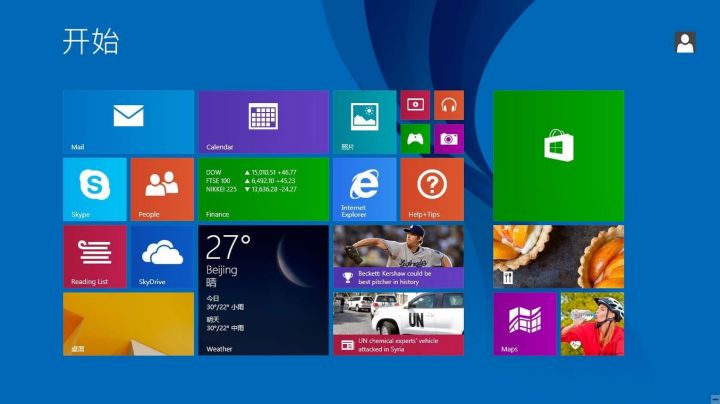
使用电脑的时候,C盘需要保持充足的剩余空间才可以更好的发挥出电脑的性能。
所以,每当大白菜打开此电脑的时候,看到空间不足的C盘,就会开始惭愧为什么,为什么当初不选择一个更高的固态硬盘作系统盘,还经常偷懒让软件安装默认路径。

虽然网上有许多关于清理 C 盘的方法和软件,但是面对电脑里面林林种种的、大小不一的文件,很多人都不清楚哪些可以删除,哪些不能删除!
如果一不小心删除了系统文件,事情就大条了~~~
所以,选择转移C盘软件程序文件,不失为一个好方法!

只是,用脑壳想一想,都知道转移文件不是复制粘贴整个文件夹就可以的了。
这么简单粗暴的操作方式,只会导致相关创建的路径被破坏,软件程序文件被损坏或者软件无法正常使用。
面对这种情况,大白菜只能放出大杀器- FolderMove免费文件移动工具!一个可以完美地把我们安装在C盘的软件程序完美转移到其它盘的神奇小软件!
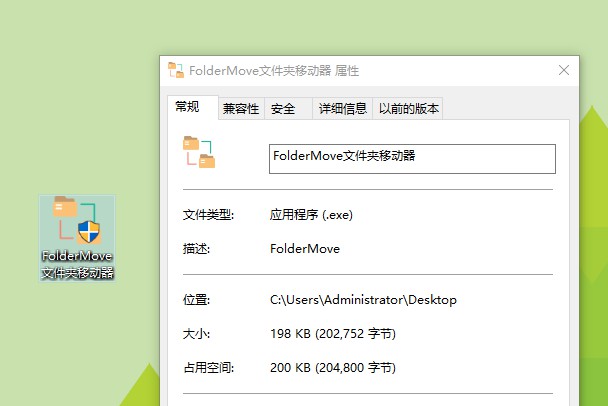
下面,实际操作示范来一波,比如说把安装在C盘的看图软件转移到E盘!
操作步骤详解:
1、 右键选中FolderMove,以管理员身份运行
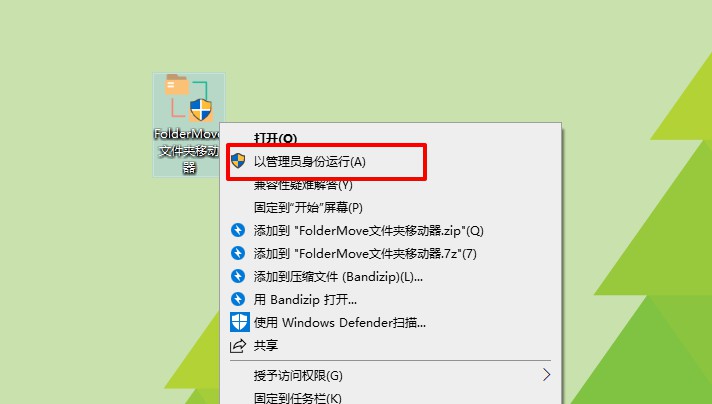
2、 弹出确认窗口时,点击“是”
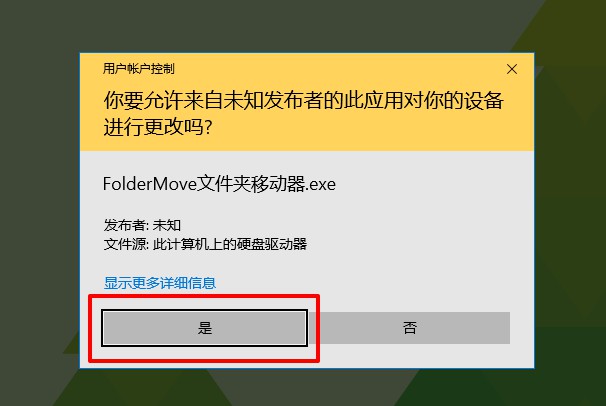
3、 弹出对话框后,点击设置“移动从”,也就是选中需要移动的软件位置,点击“浏览”选择即可
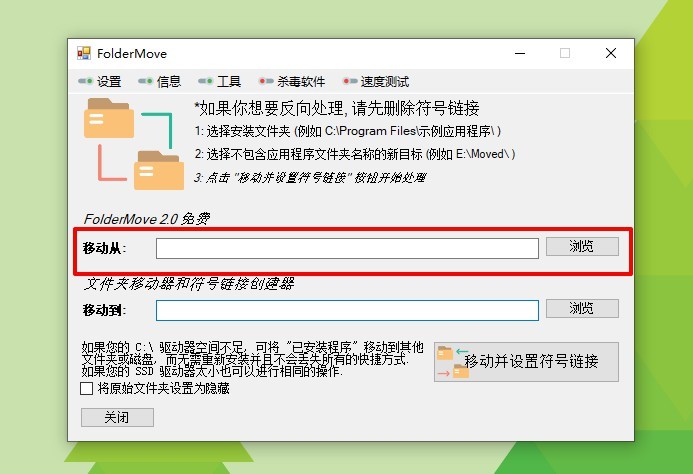
4、 然后,继续设置“移动到”,也就是指软件转移的位置,点击“浏览”,选择E盘位置即可
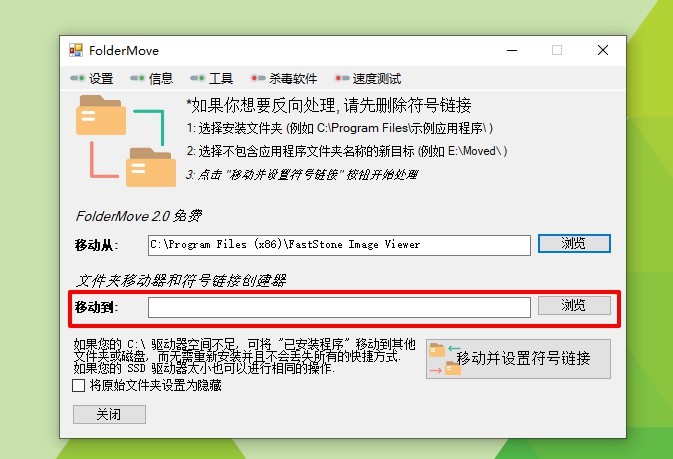
5、 如果你不清楚需要转移的软件的位置,右键打开文件所在位置查看即可
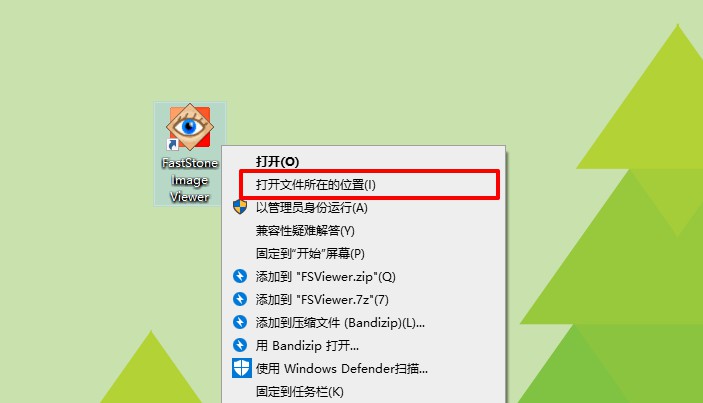
6、 设置完毕之后,点击下方的 “移动并设置符号链接”选项
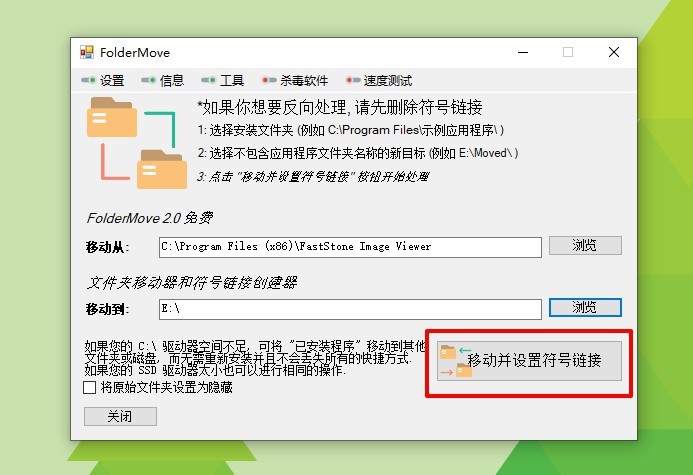
7、 耐心等待转移,转移完毕之后,双击打开桌面对应的快捷方式,可以顺利打开软件,而且相关的软件设置也都没有改变
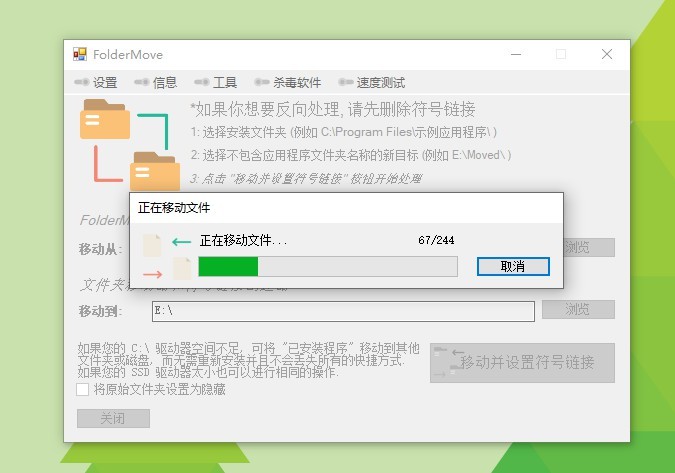
回到软件原来所在的位置,你可以看见对应文件夹的左下角多了个箭头标志,它和快捷方式一样不占地,但在类型里它显示的却还是一个文件夹。
这是因为 FolderMove 在转移文件的过程中,会在原来的位置建立一个“软链接”,目的是告诉电脑这个文件夹已经转移到了其它地方了。
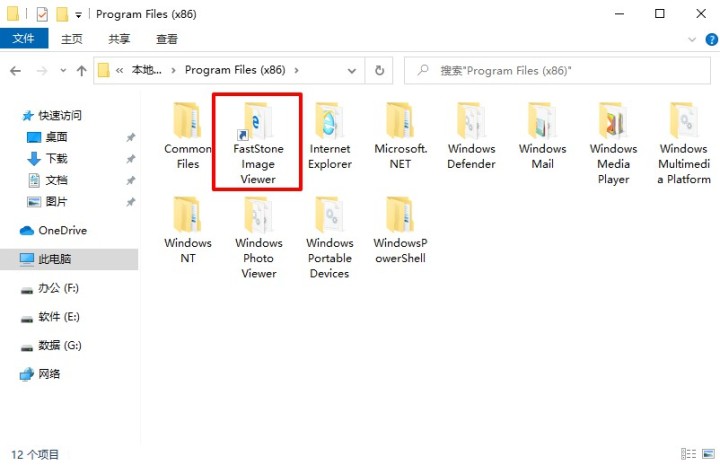
而且有了这个软链接,系统在读写程序的时候,就会直接针对文件的最新地址进行操作,就不用担心软件运行出现问题。
通过这个软件,你就可以将安装 C盘Program Files文件夹里的大文件,全部转移到其它盘,轻松空出C盘空间,让你的win10系统运行比win7更流畅!

最后,还有一个小建议!
如果你的电脑配置相对没有这么好,其实不用安装专业版之类的win10系统,因为它们功能多,占用位置也多。
你可以尝试使用u盘winpe安装win10企业版LTSC,整个镜像文件3G左右,安装之后也只是占据10G不到的空间,可以让你的电脑运行更加流畅~